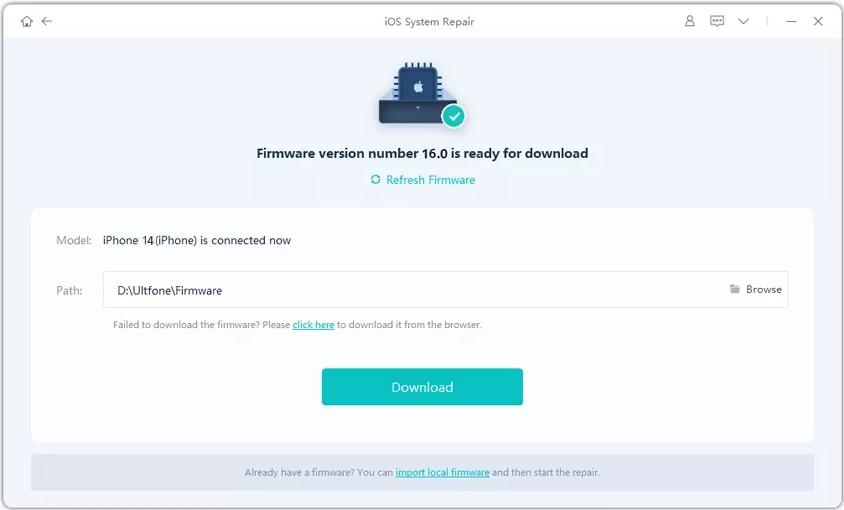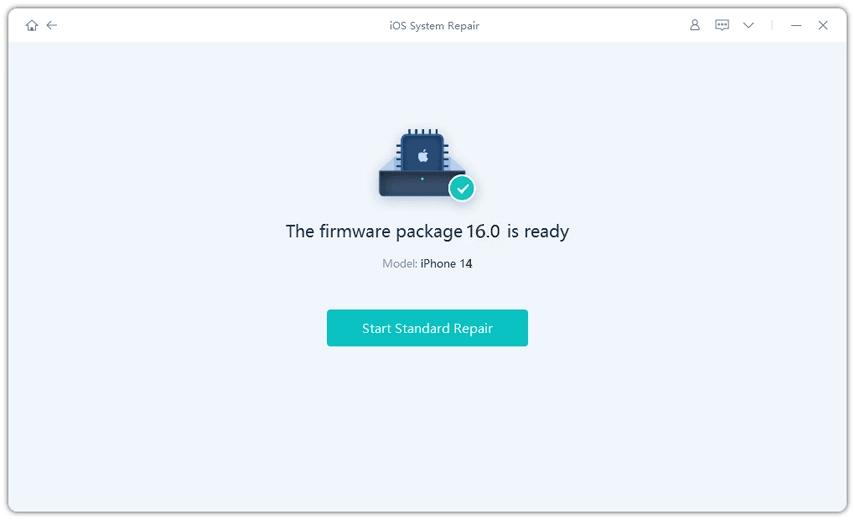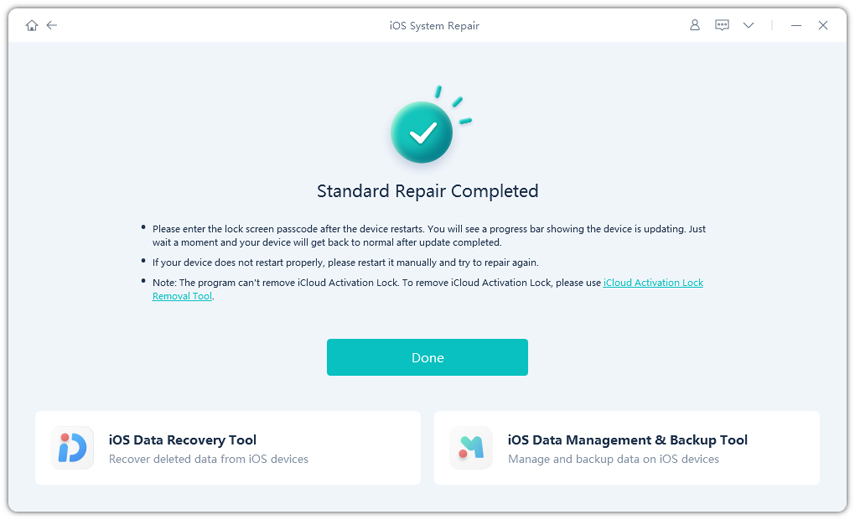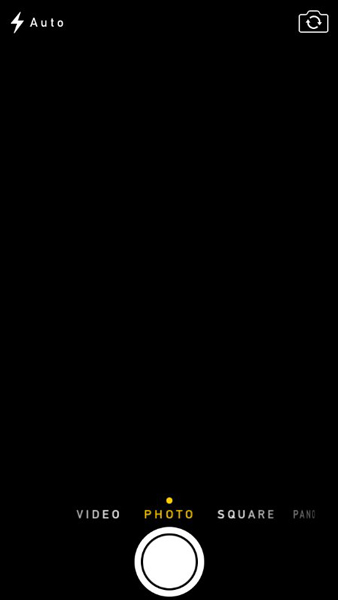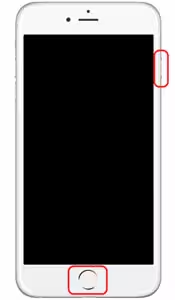解決iPhone放大縮不回去的4個智慧方法
 Jerry Cook
Jerry Cook- 2024-02-18更新 / 修復iPhone 故障
iPhone 真的很貼心,為用戶預備了螢幕縮放功能,就算文字或圖片太小的訊息,都可以輕鬆的閱讀,非常方便。然而,iphone放大縮不回去這個情形有時候會發生,若出現這種情況,應該如何處理?我近期確實面對了這個困擾,讓我瞎忙了好一陣子。還好,我終於找到非常有幫助的方法,而且一點也不難操作。這篇文章將會告訴大家我是怎麽解決 iPhone 縮放卡住的問題,一定要仔細閱讀!
一、 iPhone螢幕變大縮不回去怎麼辦?
iPhone 縮放模式主要是為了方便視力不太好的用戶,只需要簡單的操作就可以把螢幕放大。整體文字及圖片都變大了,即使沒有攜帶眼鏡出門也沒問題。
iPhone 螢幕放大這個功能說實在是非常管用,特別是對一些視力不那麽好的用戶。然而,iphone放大縮不回去也不是沒有可能的。不少 iPhone 用戶埋怨 iPhone螢幕變大後縮不回去,到底有什麽方法可以解決這個問題呢?我們一起來看。
1. 使用三根手指關閉縮放
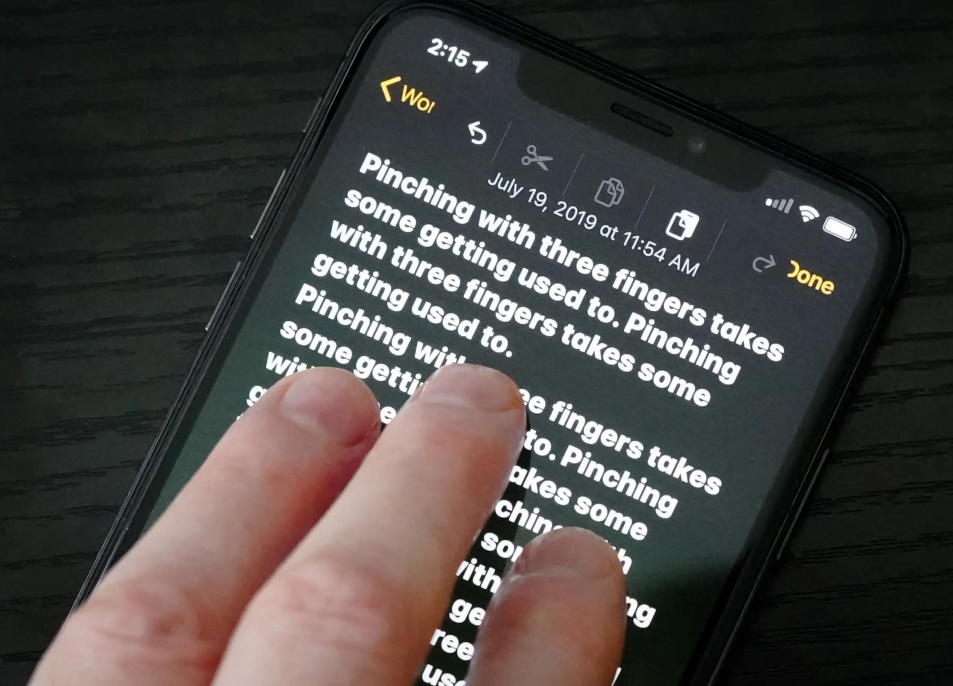
無緣無故把 iPhone螢幕變大,但是卻不曉得 iPhone縮放關閉的方法,是不是感到很無助呢?其實,只要使用三根手指就能夠關閉縮放了。這個方法很簡單,可以讓你快速地退出 iPhone 縮放模式。用三根手指,直接雙擊 iPhone 螢幕,就可以把畫面恢復原來的大小了。不過,若你的手機系統有問題,即使不斷用手指來擊打螢幕,肯定也起不到任何作用。
2. 重啟iPhone
倘若三根手指雙擊螢幕無法解決 iPhone 螢幕放大的問題,那麽也許是 iOS 系統卡住,導致 iPhone 縮放卡住,因此影響到縮放的功能。你可以先重啟 iPhone,以強制關閉所有程式,這樣就可以刷新系統的出錯了。不過,請注意,不同的手機型號重啟方式會有些微不一樣,下面會列給大家參考。
如何重啟iPhone:
| iPhone 型號 | 重啟方法 |
|---|---|
| iPhone X、11、12、13 或更新機型 | 1. 同時按著音量按鈕及側邊按鈕,直到關機滑塊出現2. 拖動滑塊,等待 30 秒,設備將會關閉3. 按著側邊按鈕 (右側),直到看見 Apple 標誌,手機將會重新啟動 |
| iPhone 6、7、8 或 SE(第 2 代或第 3 代 | 1. 按著側邊按鈕,直到關機滑塊出現2. 拖動滑塊,等待 30 秒,設備將會關閉3. 按著側邊按鈕,直到看見 Apple 標誌,手機將會重新啟動 |
| iPhone SE(第 1 代)、5 或更早機型 | 1. 按著頂部按鈕,直到關機滑塊出現2. 拖動滑塊,等待 30 秒,設備將會關閉3. 按著頂部按鈕,直到看見 Apple 標誌,手機將會重新啟動 |
基本的手機系統狀況,是可以使用重啟 iPhone 的方法來解決。但是,若系統問題比較嚴重時,肯定就不能夠派上用場了,下面會告訴大家更值得嘗試的方法。
3. 使用itunes將畫面變回正常狀態
Iphone放大縮不回去若無法使用三根手指來恢復,而手機系統也沒有故障的話,那麽可以考慮使用 iTunes 將畫面便回正常的狀態。因為,純碎 iPhone 縮放卡住,iTunes 也能夠解決問題的。
步驟:
1.將你的 iPhone 連接到電腦,然後打開 iTunes
2.點擊 iPhone 的圖標,然後在右側畫面點擊 “設定輔助使用” 按鈕
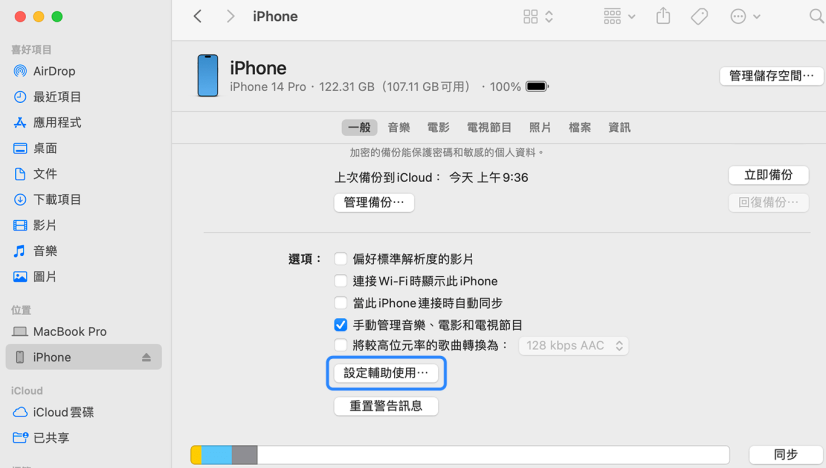
3.接著,在彈窗中把縮放取消,並點擊 “確定” 就可以了
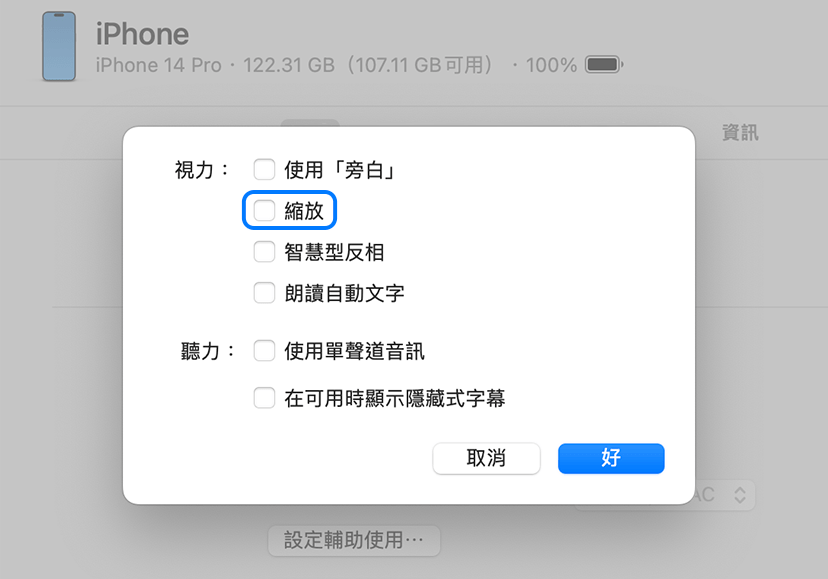
雖然使用 iTunes 來進行看似簡單,但是這只適合當你的 iOS 系統沒有發生故障的情況下。然而,根據統計,有一部分 iphone放大縮不回去的原因,是因為系統問題。所有,iTunes 也許行不通。
二、 使用UltFone iOS系統修復大師快速解決iphone放大縮不回去
若系統正常運作,是不太會發生 iphone放大縮不回去的問題。若你嘗試了以上三種方式,仍然無法恢復螢幕大小的話,原因通常是 iOS 系統 BUG。當然,大部分人在面對系統故障時,也許會直接恢復出廠設定來解決問題。但是這個方法,卻會造成數據丟失,根本不算是一個好的方法。
單單 iPhone 縮放卡住,我們只需要使用 UltFone iOS 系統修復大師 就行了。它是一款非常好用的工具,專門用來修復 iOS 及 MacOS 系統,即使你的電腦技術一般般,也能夠自己完成,步驟非常簡單。
UltFone iOS系統修復大師優勢:
為什麽我們要選擇 UltFone iOS系統修復大師?因為它的優勢讓人很難抗拒,一起來看以下的優點:
- 它的修復率高達 100%,讓你可以輕鬆解決 iphone放大縮不回去
- 操作步驟非常簡單,新手也能夠明白,在家就可以進行,非常方便,當然,速度快捷,只需要短時間就可以完成了
- 有強大的兼容性,適合用於所有 iOS 作業系統的版本,包括 iOS17
- 可以支持一鍵安全升級或降級 iOS 軟體,讓你輕鬆就可以完成這些任務
- 當你選擇以標准修復的模式來解決,就不會發生清空裝置數據的問題
- 超強的修復性能,一鍵就可以輕鬆修復幾乎所有 iOS 系統問題,包括:黑屏、白蘋果、iphone放大縮不回去、一鍵進入或退出 DFU 模式
UltFone iOS系統修復大師如何使用:
新手使用 UltFone iOS系統修復大師也不必擔心,因為你只需要幾個步驟就可以完成,修復過程都是自動化的,完全沒有複雜的情形。
步骤1首先,把 UltFone iOS系統修復大師下載及安裝到電腦中,然後點擊 “開始”
步骤2接著,選擇 “標准修復”

步骤3系統會要求你下載一個大約 2.5GB 的固件包,下載時請確保網絡連接穩定,過程只需幾分鐘

步骤4現在,點擊 “開始標准修復”,系統將會自動幫你進行 iOS 修復

步骤5出現這個畫面時,代表你的 iOS 系統已經修復完成,iPhone 縮放卡住的問題完全解決了

總結
若 iOS 系統沒有問題的話,當你面對 iphone放大縮不回去的情況,也許重啟iPhone 或使用 iTunes 是可以解決的。但是,根據不少用戶指出,大部分 iPhone螢幕變大後無法恢復正常畫面,都是出自於比較棘手的 iOS 系統問題,普通的方法是無法真正解決的。建議使用 UltFone iOS 系統修復大師 ,它能夠幫你徹底修復 iOS 系統的問題,操作簡單又輕鬆,就算你對電腦不是很在行,還是可以自己在家完成。